当在CAD绘图或看图的过程中图形局部线条比较密集时,可以打开CAD放大镜,将图形局部区域放大,关闭放大镜仍可返回原始视图,而不改变原始视图的范围。那么,CAD放大镜在哪里?怎么用?本文就和小编一起来了解一下浩辰CAD软件中放大镜命令的应用技巧吧!
浩辰CAD软件中开关放大镜默认的快捷键为CTRL+E。最方便的打开放大镜的方式是鼠标中键单击,如果点击鼠标中键无法调出放大镜可以根据以下步骤设置:
1、在菜单栏中依次点击【工具】—【绘图设置】。如下图所示:

2、执行命令后便可弹出【草图设置】对话框,切换至【放大镜】选项卡,勾选【鼠标中键单击激活放大镜】。除此之外,在其中还可以对放大镜样式、形状、初始放大倍数、尺寸以及放大镜外围图形的褪色度等参数进行设置。如下图所示:
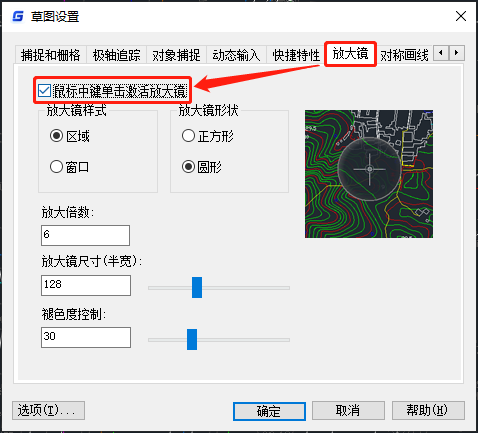
3、设置完成后在绘图或看图的过程中,可以随时通过单击鼠标中键打开或关闭放大镜。
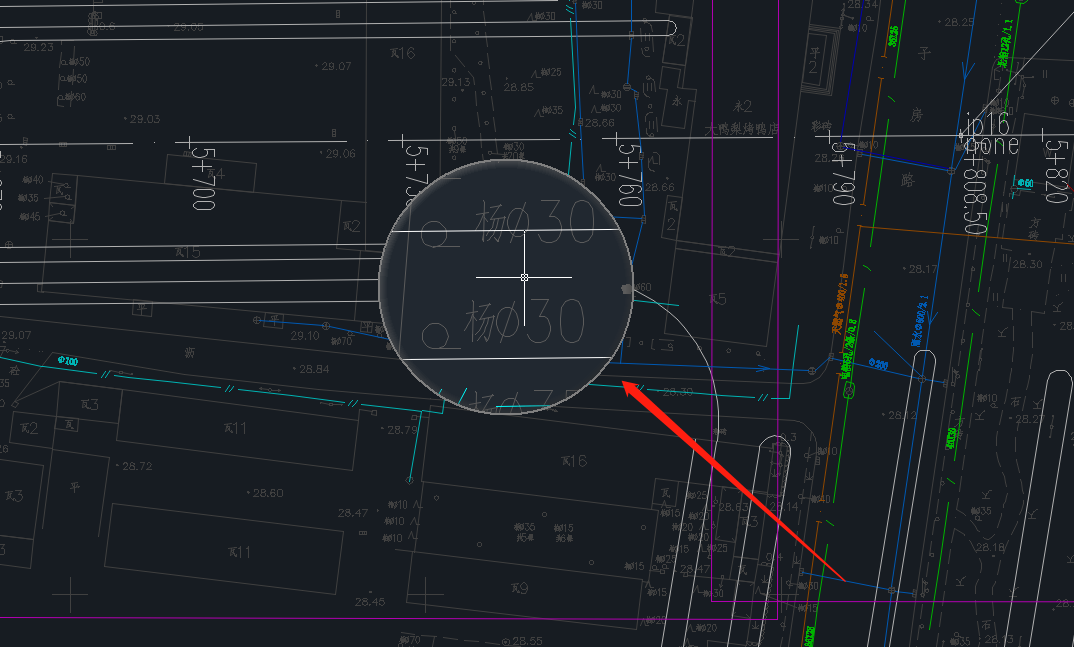
注:在开启CAD放大镜的状态下,鼠标双击进行全图缩放的操作将被禁止。如果经常使用中键双击,可以关闭放大镜的中键激活模式,使用键盘快捷键(CTRL+E)来开关放大镜。
上述CAD绘图教程中小编给大家分享了浩辰CAD软件中CAD放大镜命令的相关使用技巧,你学会了吗?各位设计师小伙伴如果想要了解更多CAD实用技巧的话,一定要持续关注浩辰CAD软件官网教程专区哦!

2023-12-25

2023-11-15
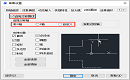
2022-04-24

2022-03-16

2021-11-22

2021-11-05

2021-11-02

2021-10-21
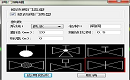
2021-10-15

2021-08-20

2021-08-12

2021-06-30
